「iTunesの新しいバージョンが必要でiPhoneが使用できない?こちらをチェック!」
iTunesは、iPhoneをバックアップするための重要なオプションを提供し、デジタルライフを豊かにします。しかし、時には、デバイスをPC/Macに接続すると、「iPhoneを使用することはできないため、使用できない」と通知されます。それで、一体何?
皮肉なことに、iTunesは前回使用したときにうまくいくかもしれません。また、コンピューターに最新バージョンのiTunesをインストールしました。まあ、心配しないでください!今すぐエラーを回避するために、複数のテクニックを共有します。
パート1:「iPhoneはiTunes Windowsの新しいバージョンが必要なため、使用できないのはなぜですか」がiPhoneに表示されますか?
iPhone/iTunesエラーにつながる可能性のある多くの原因があります。それでは、それらをチェックしてみましょう。
- iPhoneにAppleMobiledevicesupport64.msiファイルが欠落しているため、このエラーが発生する可能性があります。
- iPhoneを最新のiOSに更新しましたが、iTunesを更新するのを忘れていました。
- iTunesの不完全なインストールでは、「新しいバージョンのiTunesエラーが必要」になる可能性があります。
- iPhoneは、iTunesインストールデータを抽出するための適切なアーカイブプログラムがない場合があります。
- 時には、iPhoneで実行するために不可欠な時代遅れのAppleアプリを使用している場合、このエラーを経験することができます。
- iPhoneバージョンがiTunesインストーラープログラムと互換性がない場合、この通知を受け取ることができます。
- Windows Vista/XPのPCは、iTunesの最新バージョンではなく、最大でiTunes 12.1.3.6にのみアップグレードできます。
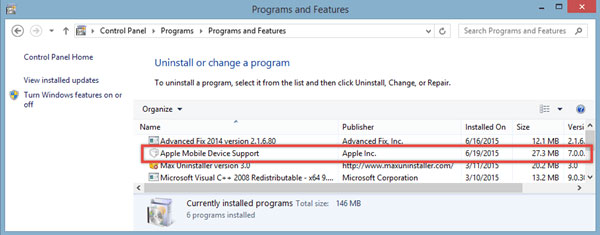
もっと詳しく知る:
パート2:「iPhoneには新しいバージョンのiTunes」を修正する方法WindowsPCで
「iPhoneは、Windows上のiTunesの新しいバージョンが必要であるため、使用できないため、使用できません」を修正するために次のことを行うことができます。
1。WindowsとiTunesの要件
- iPhone 12/12 Pro(MAX)/12 MINI/iPhone 11/11 Pro/11 Pro Max Works Windows 7以降はiTunes 12.10以降は新しいものです。
- iPhone XS、iPhone XS Max、iPhone XRには、iTunes 12.9以降でWindows 7以降が必要です。
- iPhone XとiPhone 8は、iTunes 12.7以降でWindows 7以下が必要です。
- iPhone 7、iPhone SE(第1世代)には、Windows 7以降、iTunes 12.5以降が必要です。
2。ウィンドウをアップグレードします
PCがWindows XP/Vistaを実行している場合は、Win 7、Win 8、またはWin 10をインストールしてから、最新バージョンのiTunesをインストールしてください。
iPhoneと互換性がないiTunesからバックアップを取得する必要がありますか? iTunesのバックアップを、Windows 7以降の復元のために他のコンピューターにコピーできます。
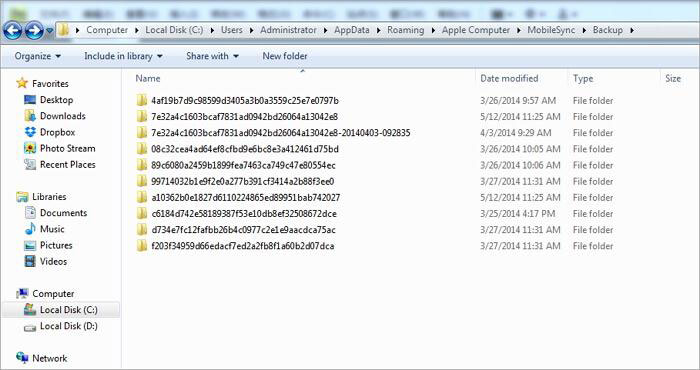
3. WindowsでiTunesを更新します
- WINアイコンを押し>[開始]>[iTunes]を[検索]ボックスに入力し、iTunesを起動します。
- iTunesインターフェイスで、「ヘルプ」>「更新の確認」をクリックします。
- 利用可能なアップデートがある場合、iTunesはそれをダウンロードするかどうかを尋ねます。
- 最後に、iTunesの最新バージョンをダウンロードして、このPCにインストールします。
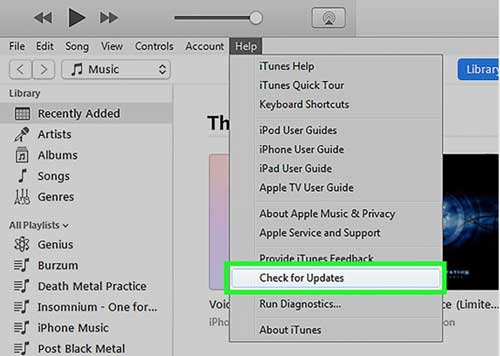
4。iTunesの「自動更新」を維持します
iTunesの新しいソフトウェアアップデートインストール機能を有効にすると、iTunesバージョンによって引き起こされたトラブルから解放できます。これにより、iTunesアップデートの特定の頻度でAppleサーバーがチェックされます。ある場合、システムはコンピューターに自動的にダウンロードしてインストールします。
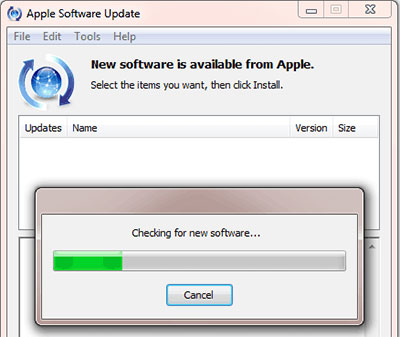
5. iTunesを再インストールまたは修理します
最後の方法は、PCコントロールパネルに移動してiTunesを見つけて右クリックして>[アンインストール]または修理を選択して再インストールまたは修理することです。これは、コンピューター上のiTunesシステムファイルを主に再構成できます。 (操作後、コンピューターを再起動して再試行してください)
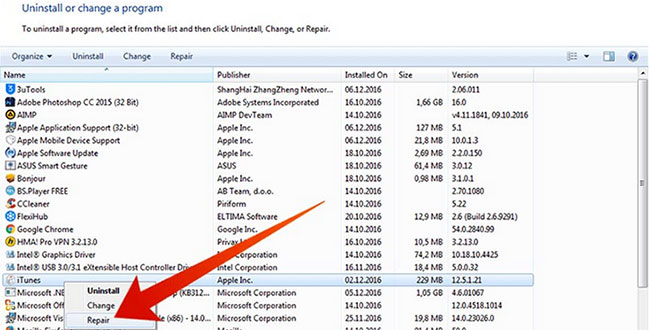
注記: iPhoneの現在のiOSをダウングレードすると、この問題が解決される可能性があります。しかし、これはあなたのデバイスにリスクをもたらすかもしれません。
パート3:Macで「iPhoneには新しいバージョンのiTunesが必要です」を修正する方法
「iTunesエラーの新しいバージョン」は、Macでタスクを実行するときにも発生することがよくあります。この場合、最初にMacバージョンとiTunesバージョンをチェックして、iPhoneと互換性があるかどうかを確認する必要があります。次に、必要に応じて、macosとiTunesを更新してください。
1. MacでiPhone OSとiTunesを確認します
- iPhone 12/12 Pro(Max)/12 Mini/iPhone 11/11 Pro/11 Pro Max:Mac OS X 10.11.6以降、およびiTunes 12.8.2以降の場合。
- iPhone XRの場合、iPhone XS、iPhone XS Max:Mac OS X 10.11.6以降、およびiTunes 12.8以降。
- iPhone XおよびiPhone 8の場合:Mac OS X 10.10.5以降、およびiTunes 12.7以降。
- iPhone 7/7 Plus/SEの場合、iPad Pro:Mac OS X 10.9.5以降はiTunes 12.5以降を使用します。
2。マコーをアップグレードします
- Appleメニューからシステム設定を選択します。
- [ソフトウェアの更新]をクリックして、更新を確認します。
- 更新がある場合は、今すぐ更新をクリックしてインストールしてください。
- [詳細]をクリックして各更新の詳細を表示し、インストールする特定のアップデートを選択することもできます。
3. MacでiTunesを更新します
- Macで、そのFinderメニュー>アプリケーション> iTunesの検索と起動に移動します。
- メニューバーで、iTunes>を押して更新を確認します。
- このツールは、iTunesをオンラインで確認します。
- 更新がある場合は、メッセージが表示され、ダウンロードするように依頼します。
- 「iTunesをダウンロード」を押して、iTunesを最新バージョンに更新します。
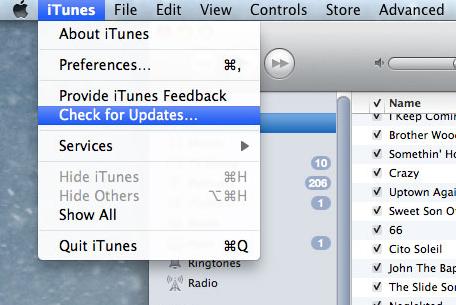
必要かどうかを確認してください。
パート4:iTunesなしでiPhoneをバックアップして復元する方法
iPhoneバージョンがiTunesやコンピューターと互換性がないのも不思議ではありません。 iOSデバイスのアップグレードにより、「iPhoneにはiTunesの新しいバージョンが必要です」などの迷惑なメッセージは、iTunesを使用すると、おそらく多くのことが発生するでしょう。
さて、どのプログラムがiTunesを引き継ぐことができますか? iOS(Win and Mac)のMobilekinアシスタントは素晴らしい候補者です。このソフトウェアにより、ユーザーはiPhone/iPad/iPodを軽く転送、バックアップ、復元、管理できます。さらに重要なことは、ほぼすべてのiOSデバイスと互換性があることです。
* iOSのMobilekinアシスタントに関するいくつかの機能:
- iPhoneデータを簡単かつ迅速にバックアップして復元します。
- iDevicesとiTunes/コンピューター間でデータを転送します。
- コンピューター上のiOSデータを直接制御します。
- さまざまなPCおよびMacでうまく機能します。
- iPhone 12/12 Pro(Max)/12 Mini、iPhone 11/11 Pro/11 Pro Max、iPhone X/XR/XS/XS Max、iPhone 8/8 Plus、iPhone 7/7 Plus、iPhone 6/6s/6 Plus、iPod、iPadなどを含むさまざまなiOSデバイスでスムーズに実行します。
- それはあなたのプライバシーを決して与えません。
![]()
![]()
See also: AndroidにおけるFacebookメッセージ暗号化の詳細
* iPhoneをiTunes/コンピューターの柔軟性にバックアップします
ステップ1。 コンピューターでユーティリティを起動し、Lightning USBケーブルを介してiPhoneを同じPCに接続します。次に、画面上のプロンプトを参照して、ツールにデバイスを認識させます。 (私のiDeviceが接続に失敗した場合はどうすればよいですか?)
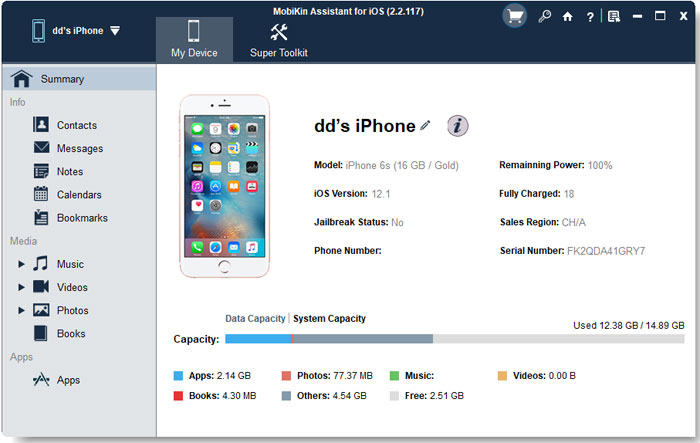
ステップ2。 [プログラム]画面から[スーパーツールキット]をクリックし、[iTunes Backup&Restore]オプションをクリックします。次に、トップメニューから[バックアップ]を選択します。
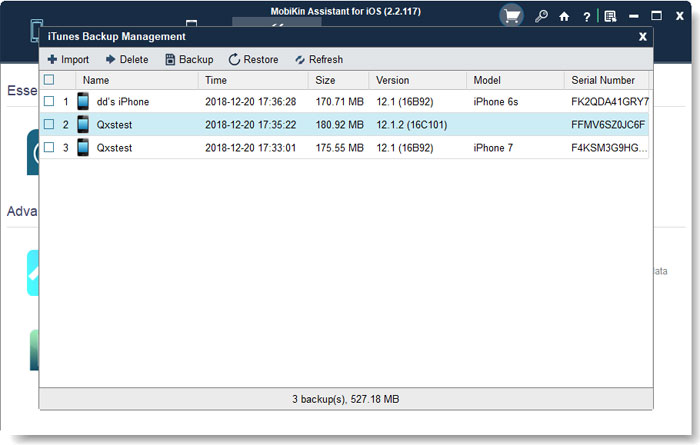
ステップ3。 バックアップするデバイスを選択して、バックアップアイテムを保存する場所を選択します。その後、「OK」をタップして、このコンピューターにiPhoneのバックアップを開始します。

ヒント: このソフトウェアは、iPhoneデータをコンピューターに選択的にバックアップする他のオプションを提供します。これを行うには、プログラムインターフェイスの左メニューからデータ型を選択>右パネルから特定のアイテムを選択し、[エクスポート]をタップして、選択したコンテンツをこのコンピューターに保存します。
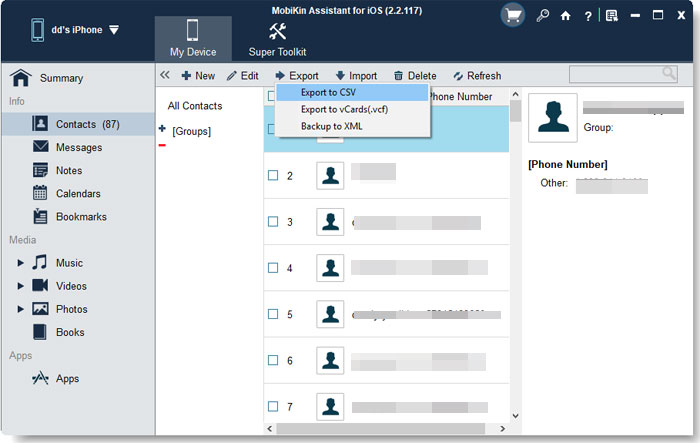
* iPhoneを簡単に復元します
ステップ1。 プログラムを実行し、iPhoneをUSBコードを介してコンピューターに接続します。次に、画面上の命令に従ってこのコンピューターによってiPhoneを認識します。
ステップ2。 「スーパーツールキット」>「iTunesバックアップ&復元」>「復元」に移動します。
ステップ3。 取得するバックアップファイルを選択し、[OK]をクリックしてこのiPhoneに復元します。
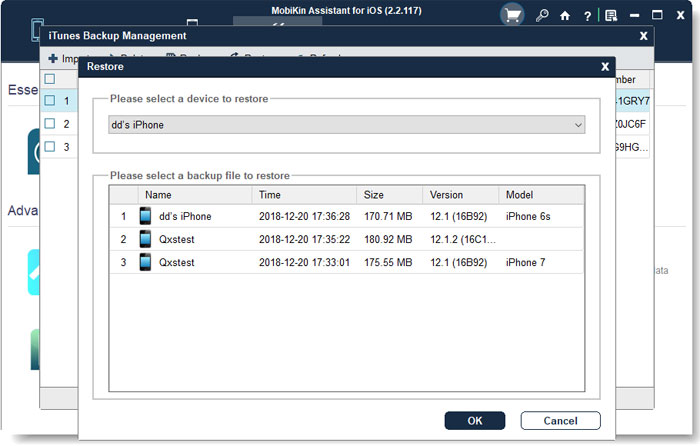
終わり
この記事では、「iPhoneには新しいバージョンのiTunesが必要」の修正方法について案内しました。 Windows XP/VistaおよびLowerバージョンのiOSを使用している間、ほとんどの人は問題に混乱していると言われています。それでも、Win 7/Win 8/Win 10またはMacos Mojave/CatalinaおよびIOSの最新バージョンのエラーを見つける人もいます。とにかく、この問題に関する他のソリューションがある場合は、コメントで共有してください。



